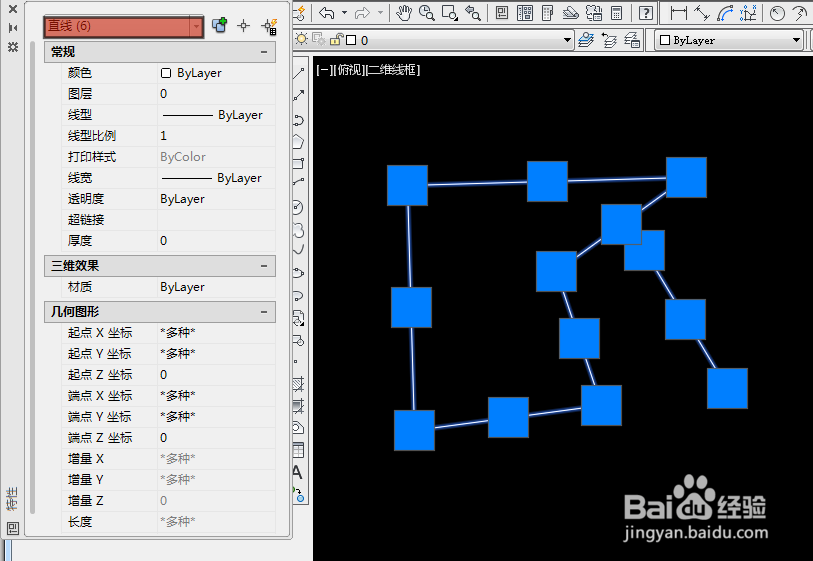CAD中怎么将线段或直线批量转换为多段线
1、打开cad图纸,选中你要更改的线条
2、输入多段线命令PE,敲击空格键
3、输入M,敲击空格键
4、选择对象,选择你需要更改的直线,敲击空格键
5、接着弹出,是否将直线、圆弧和样条曲线转换为多段线,输入Y,敲击空格键
6、在敲击ESC键,这样直线就变成多段线了,选中线条按Ctrl+1,就可以看到线段特性为多段线
声明:本网站引用、摘录或转载内容仅供网站访问者交流或参考,不代表本站立场,如存在版权或非法内容,请联系站长删除,联系邮箱:site.kefu@qq.com。
阅读量:79
阅读量:92
阅读量:47
阅读量:51
阅读量:81